PDF belgelerini yazdırmadan imzalayın
Mac'inizi iş için kullanıyorsanız, sık sık PDF dosyalarını imzalamanız gerekebilir. Dosyayı yazdırmanın, imzalamanın ve ardından gönderebilmeniz için taramanın veya fotoğrafını çekmenin ne kadar sıkıcı bir iş olduğunu hepimiz biliyoruz. Neyse ki Apple bunu düşündü ve Mac kullanıcılarına daha iyi bir çözüm sağladı.
Mac'te Önizleme Uygulamasını kullanarak bir PDF dosyasını hızlı bir şekilde imzalayabilirsiniz ve bunu yapmanın iki yöntemi vardır. Onları aşağıda kontrol edin.
Mac'inizin Kamerasını kullanarak PDF imzalayın
İmzalamak istediğiniz PDF dosyasına çift tıklayın ve varsayılan olarak Önizleme uygulamasında açılmalıdır. Dosya yüklendikten sonra araç çubuğundaki "İmza" simgesine tıklayın ve ardından "Kamera" seçeneğini seçin.
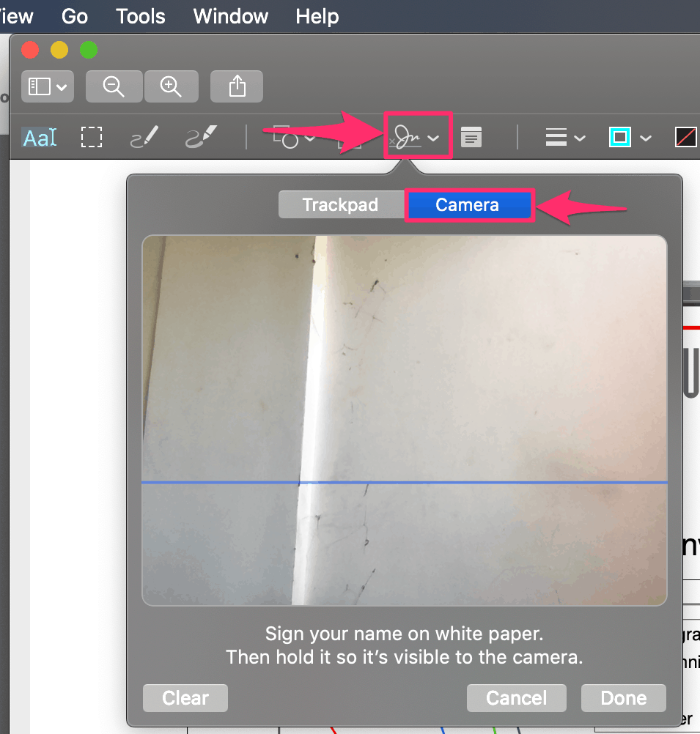
Şimdi bir beyaz kağıt ve bir kalem alın ve üzerine imzanızı atın. Bundan sonra, kameranın önündeki kağıda imzanızı tutun. Ters çevrilmiş görüntü için endişelenmeyin, ön izleme imzayı yakaladığında düzeltecektir.

Kamera imzayı yakaladığında, ekranda gösterecektir. Yine de sabırlı ol. Biraz zaman alabilir. Ekranda göründüğünde, doğru şekilde tarandığını doğrulayın ve 'Bitti' düğmesini tıklayın.
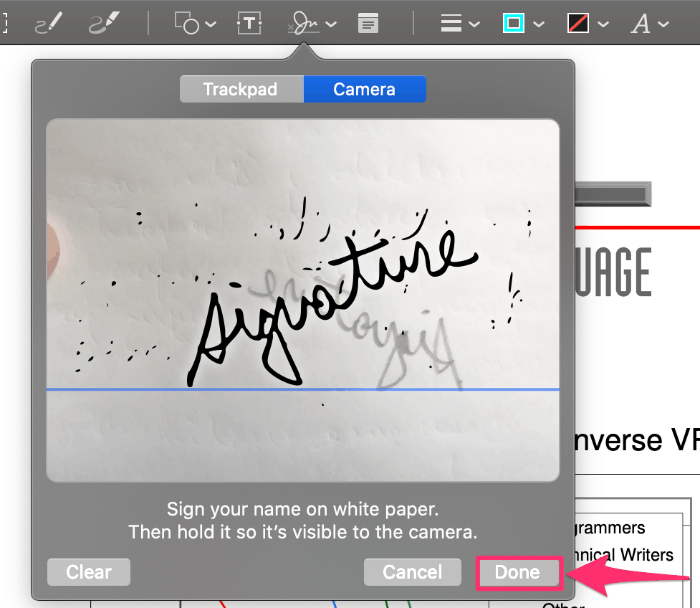
Yakalanan İmza doğru veya yeterince net görünmüyorsa, 'Temizle' düğmesini (solda) tıklayın ve yazılım imzayı yeniden yakalamaya çalışacaktır.
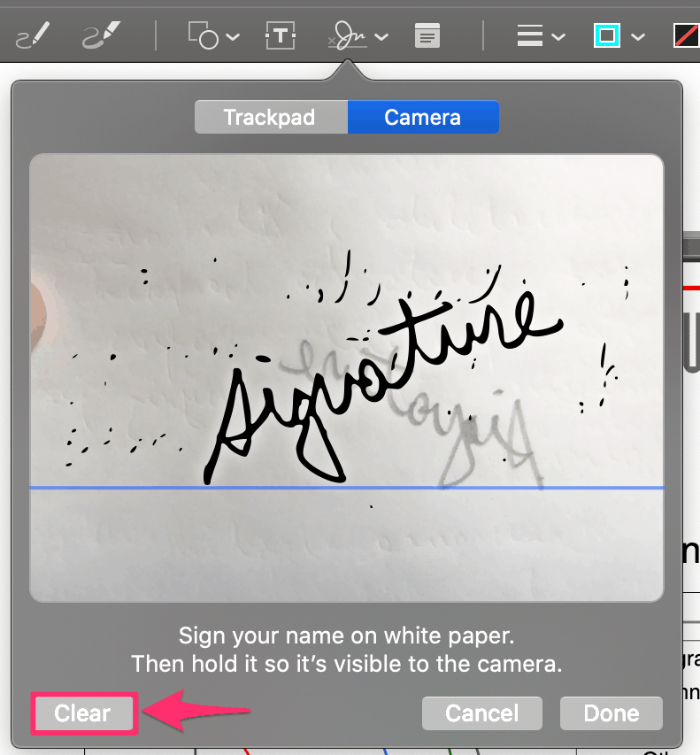
Kamera yakalama ekranını getirmek için Önizleme uygulamasındaki "Menü çubuğunu" da kullanabilirsiniz.
Araçlara Git » açıklama ekle » İmzalar ve 'İmzaları Yönet' seçeneğini seçin. Ardından, 'Kamera' düğmesine tıklayın ve yukarıda belirtilen adımları izleyin.
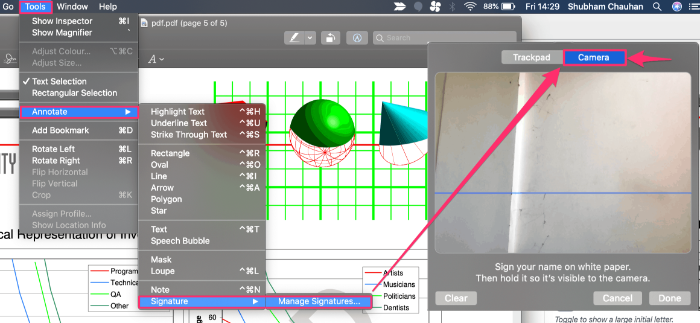
Mac'inizdeki İzleme Dörtgenini kullanarak PDF imzalayın
Macbook'unuzdaki İzleme Dörtgenini kullanarak iyi bir imza çizebileceğinizi düşünüyorsanız, Önizleme uygulamasında bunun için de bir seçenek var.
Başlamak için imzalamak istediğiniz PDF dosyasını açın. Varsayılan olarak Önizleme uygulamasında açılmalıdır. 'İmza' simgesine tıklayın ve ardından açılır ekrandaki 'İzleme Dörtgeni' düğmesine tıklayın. Son olarak, “Başlamak İçin Burayı Tıklayın” alanına tıklayın.
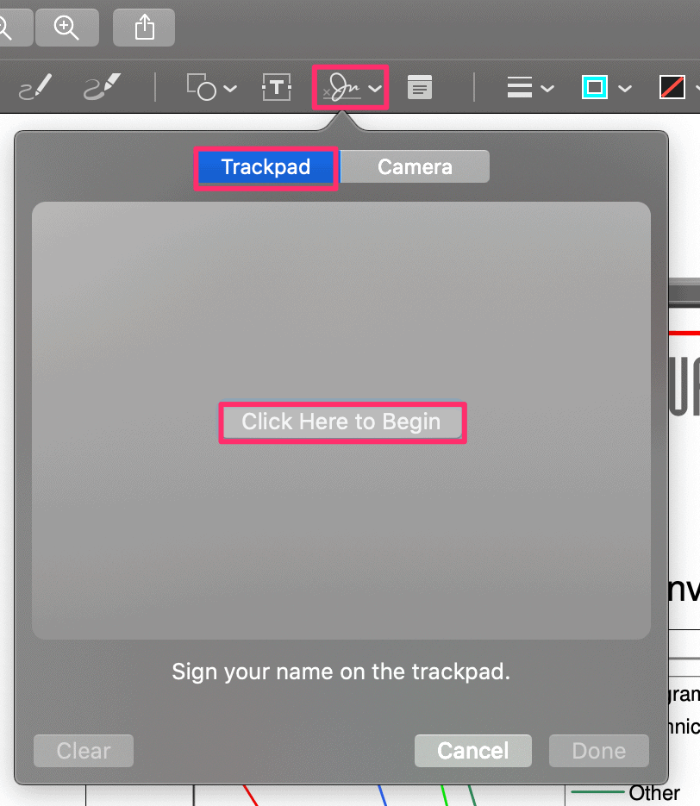
Şimdi, izleme dörtgenine parmağınızla imzanızı çizmeniz gerekiyor, varsa bir Apple Pencil da kullanabilirsiniz. Bittiğinde, bitirmek için klavyedeki herhangi bir tuşa basın.
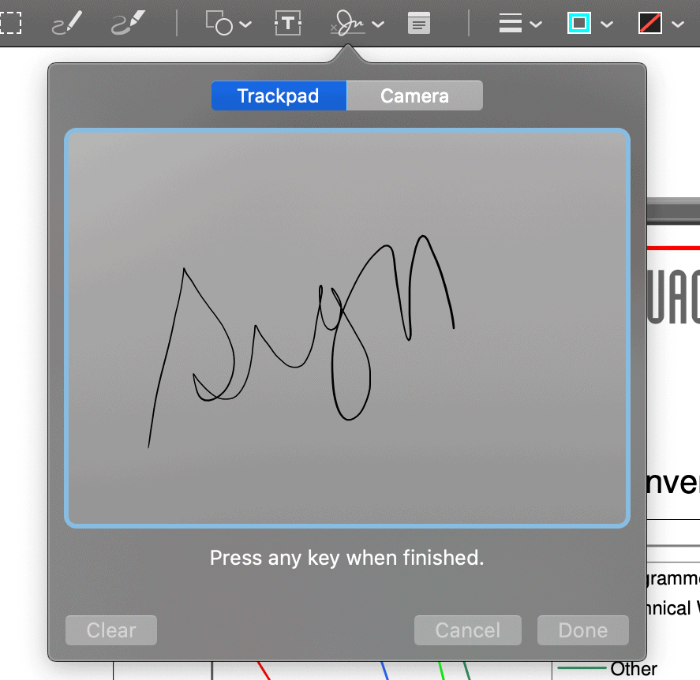
İmza yeterince iyi görünüyorsa, 'Bitti' düğmesini tıklayın.
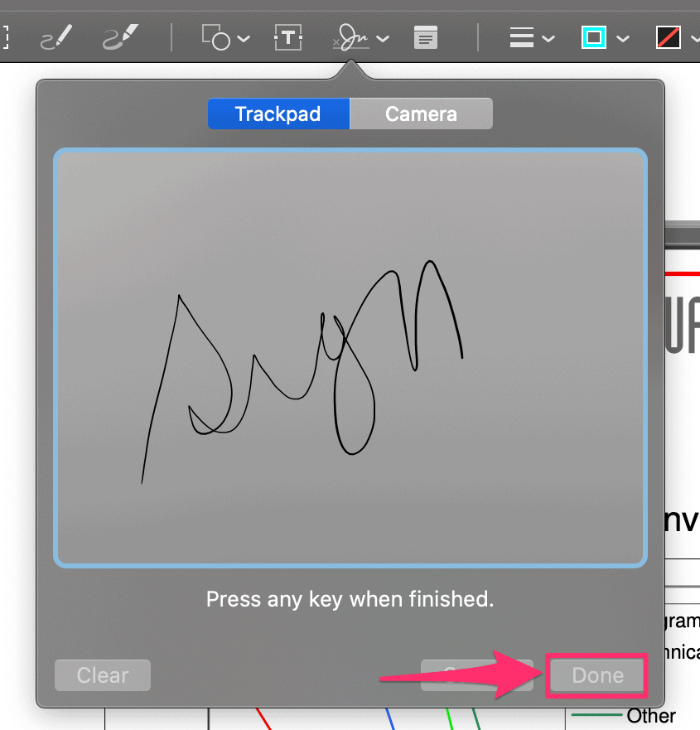
İmza yeterince etkileyici görünmüyorsa, "Temizle" düğmesini tıklayın ve tekrar deneyin.
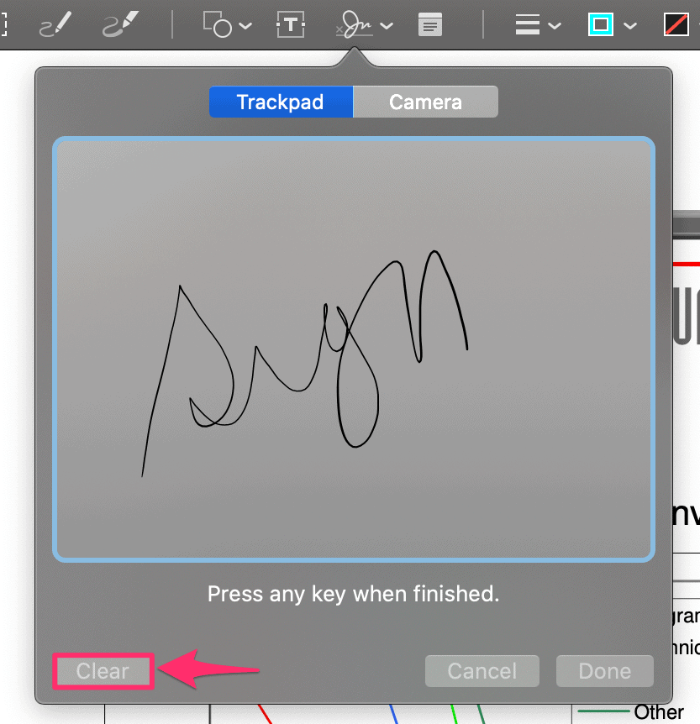
Çözüm
'İzleme Dörtgeni' yöntemi daha hızlı olsa da, Kamera yakalama, Mac'te bir PDF dosyasını imzalamanın daha doğru ve oldukça doğal görünen bir yoludur.
Bununla birlikte, bir PDF dosyasını çevrimiçi olarak dijital olarak imzalamak için PDF24 gibi ücretsiz araçları da kullanabilirsiniz.
